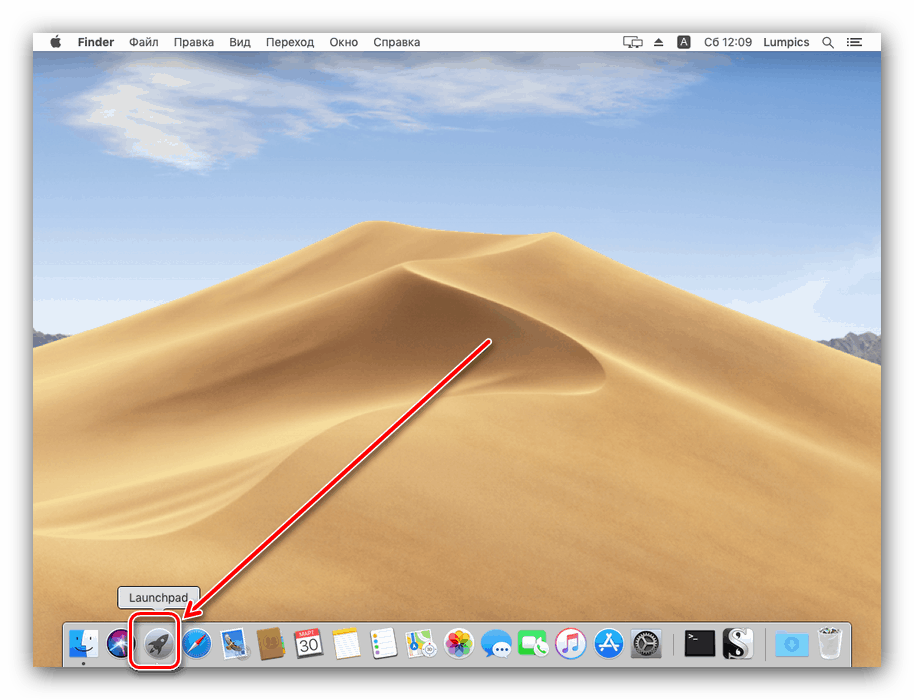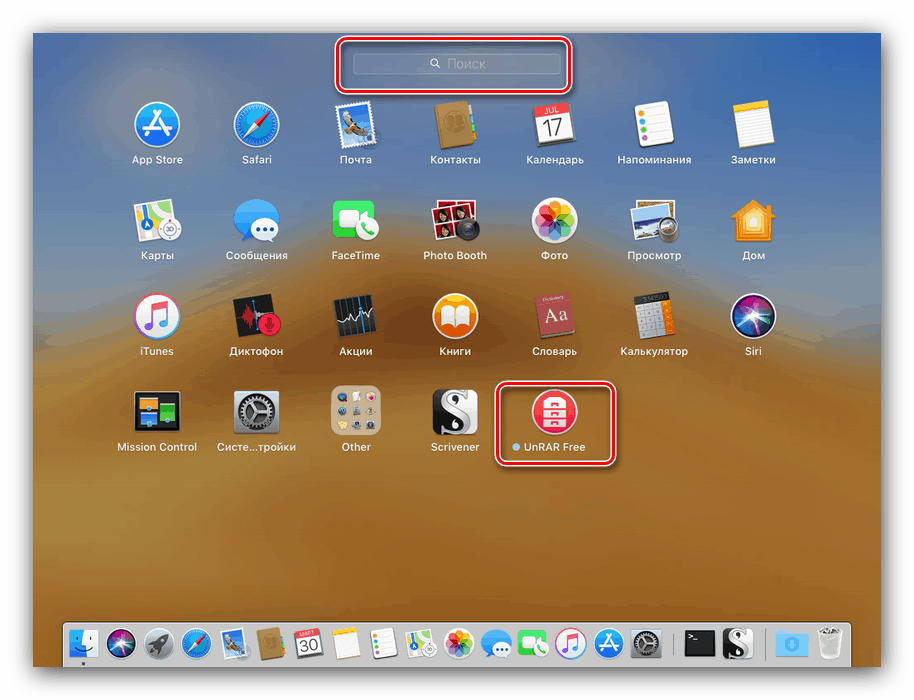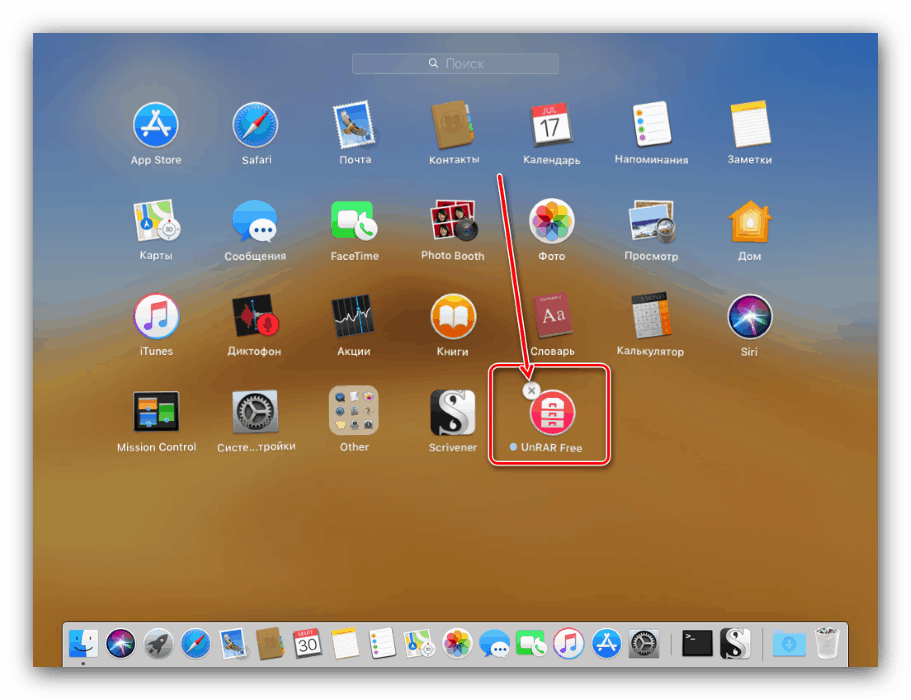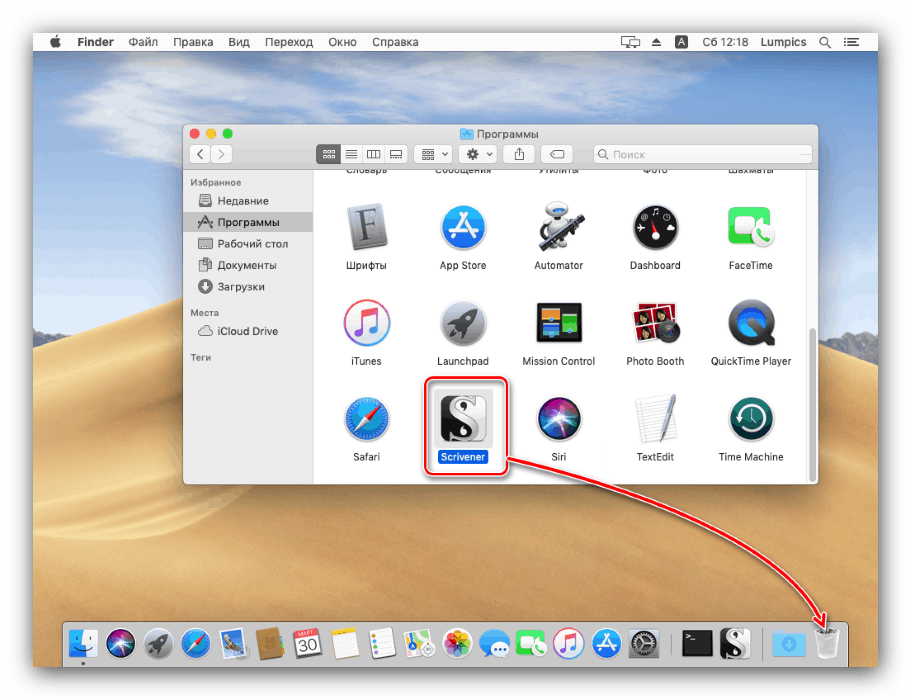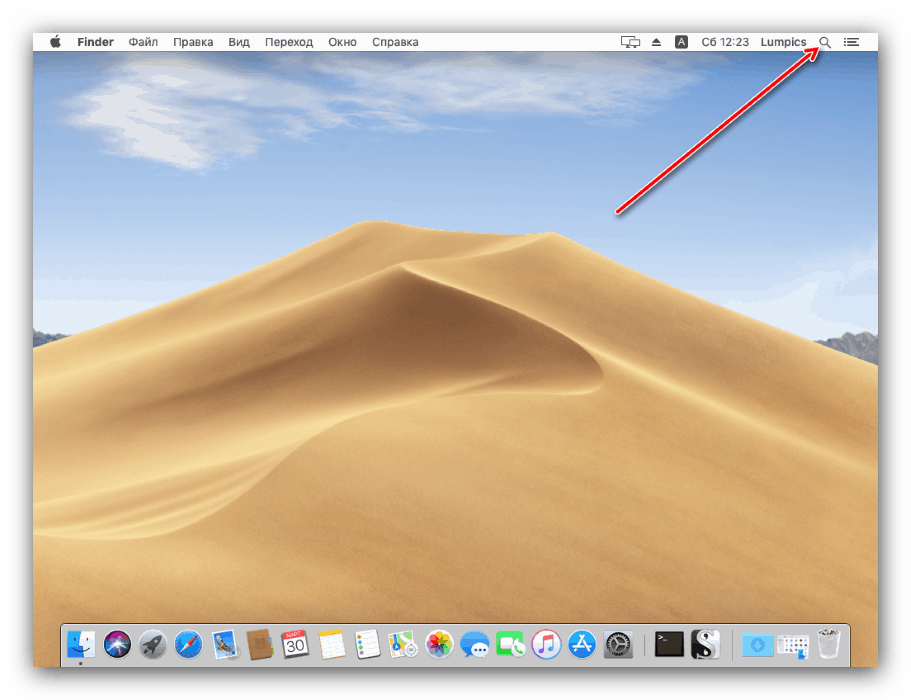Odstrániť programy v makrách
Operačný systém spoločnosti Apple, podobne ako akýkoľvek iný produkt svojho druhu, umožňuje inštalovať a odinštalovať aplikácie. Dnes chceme povedať, ako môžete odinštalovať určité programy v makrách.
obsah
Odstránenie softvéru v makrách
Odinštalovanie akéhokoľvek programu je možné cez Launchpad alebo cez Finder. Prvá možnosť je vhodná pre aplikácie nainštalované z AppStore, zatiaľ čo druhá je univerzálna a môže byť použitá bez ohľadu na zdroj softvéru.
Metóda 1: Launchpad (programy iba z AppStore)
Nástroj Launchpad umožňuje nielen spúšťať programy, ale poskytuje aj možnosť vykonávať základné operácie s nimi, vrátane vymazania.
- Pozrite si panel Dock na pracovnej ploche, kde kliknite na ikonu Launchpad.
![Otvorte Launchpad Removal Software na MacOS]()
Na MacBooku bude fungovať dotykové gesto.
- Nájdite program, ktorý chcete odstrániť, do priestoru pre modul snap-in. Ak sa nezobrazí, použite vyhľadávací panel, do ktorého zadajte názov položky, ktorú hľadáte.
![Nájdite tú správnu aplikáciu v Launchpade na odstránenie softvéru na MacOS.]()
Používatelia systému MacBook môžu prejsť dvoma prstami po dotykovej ploche a prevrátiť stránky.
- Umiestnite myš nad ikonu programu, ktorý chcete odinštalovať, a podržte ľavé tlačidlo myši. Keď ikony začnú vibrovať, kliknite na krížik vedľa ikony požadovanej aplikácie.
![Použite Launchpad na odinštalovanie programu na MacOS]()
Ak nie ste spokojní s použitím myši, rovnaký efekt je možné dosiahnuť stlačením tlačidla Možnosť .
- Potvrďte vymazanie v dialógovom okne.
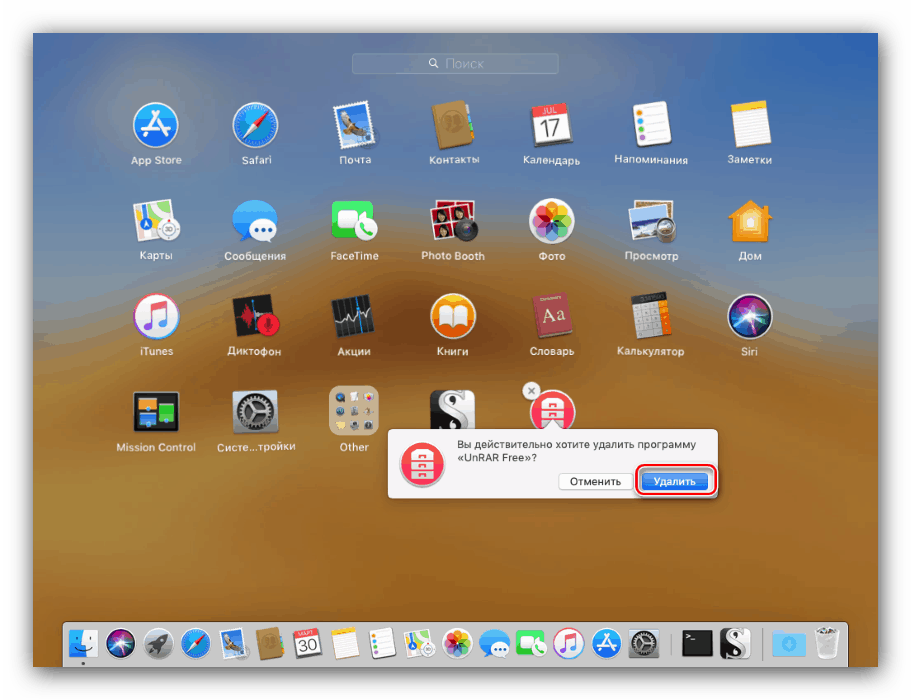
Hotovo - vybraný program bude vymazaný. Ak sa ikona s krížikom neobjaví, znamená to, že program je manuálne nainštalovaný užívateľom a môže byť odstránený iba cez Finder .
Metóda 2: Finder
Správca súborov MacOS má viac funkcií ako jeho náprotivok vo Windows - medzi možnosťami Finderu je odinštalovanie programov.
- Otvorte Finder akýmkoľvek možným spôsobom - najjednoduchší spôsob, ako to urobiť, je prostredníctvom Docku.
- V bočnom menu nájdite adresár s názvom "Programy" a kliknite naň myšou.
- Nájdite tú, ktorú chcete vymazať z nainštalovaných aplikácií a presuňte ju na ikonu „Trash“ .
![Presunutím aplikácie z Finder do koša odstránite program na MacOS]()
Môžete tiež jednoducho vybrať aplikáciu a potom použiť položky „File“ - „Move to Trash“ .
- Ak požadovaný program nie je v zadanom adresári, stojí za to ho vyhľadať pomocou nástroja Spotlight . Kliknite na ikonu lupy v pravom hornom rohu.
![Nájdite aplikáciu v aplikácii Spotlight na odinštalovanie programu v systéme MacOS]()
Zadajte názov aplikácie v riadku. Keď sa objaví vo výsledkoch, podržte kláves Command a presuňte ikonu na "Trash" .
- Ak chcete softvér odinštalovať, otvorte „Trash“ . Potom zvoľte “Clear” a potvrďte operáciu.
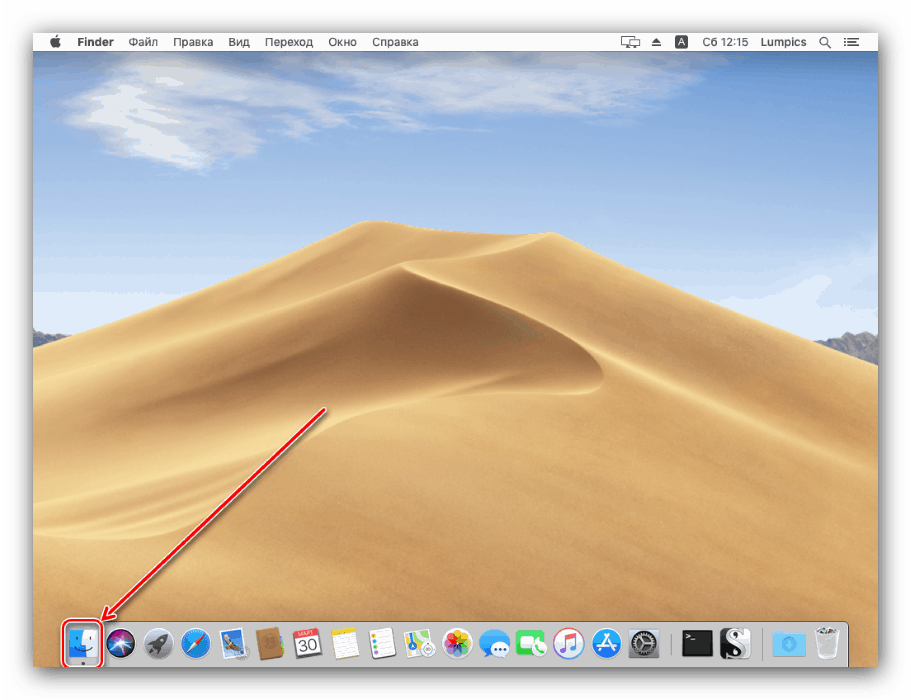
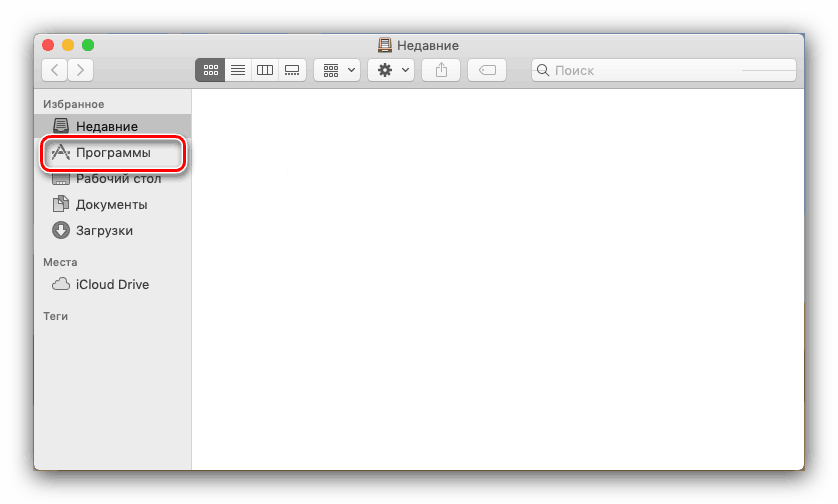
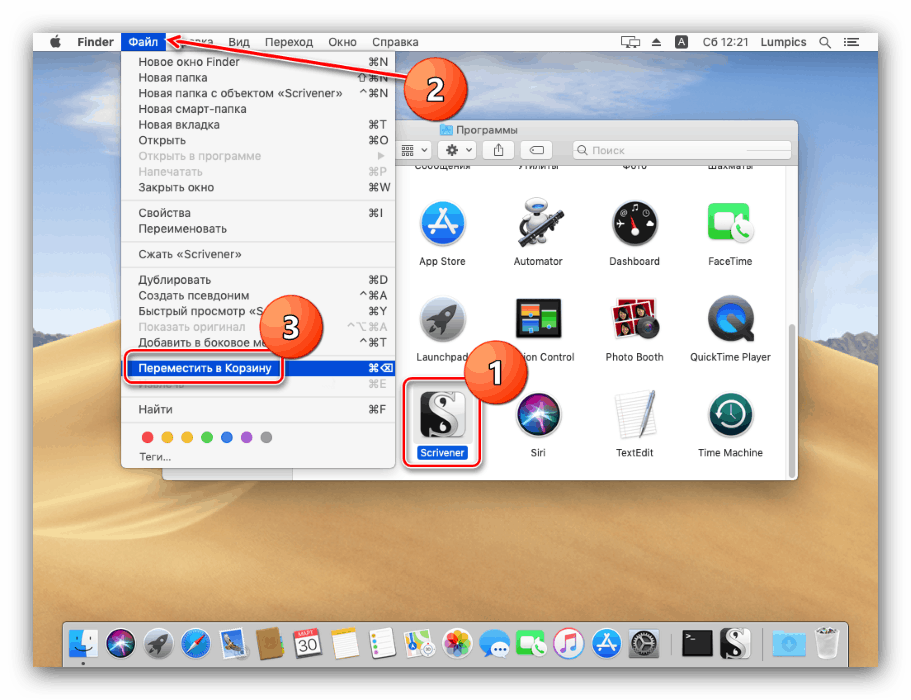
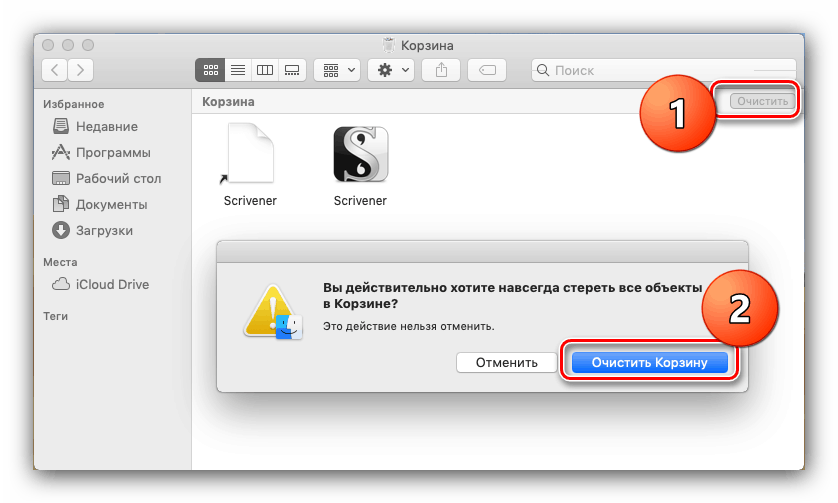
Upozorňujeme na skutočnosť, že odinštalovanie programu nezrušuje platené predplatné v ňom. Aby sa peniaze neúčtovali z účtu, predplatené príspevky by mali byť vypnuté - článok s odkazom nižšie vám s tým pomôže. 
Ďalšie podrobnosti: Ako sa odhlásiť z plateného predplatného
záver
Odstránenie programov v macOS je veľmi jednoduchá úloha, ktorú zvládne aj začiatočník makovod.